Не устанавливается хром на андроид
Обновлено: 06.07.2024
Google Chrome – один их самых популярных браузеров, как для стационарных ПК, так и для смартфонов на базе Android. Редко в его работе случаются сбои, ведь одна из причин его популярности кроется именно в надежности. Но иногда при работе софта могут возникать ошибки, например, отсутствие автоматического обновления. Без регулярного обновления падает производительность и функциональность браузера. В этом материале мы разберем, почему не обновляется Гугл Хром в Плей маркете, и как устранить неполадки.
Почему Хром на Андроиде не обновляется
Проблемы, связанные с отсутствием автоматического обновления, могут быть различные: начиная от нестабильного интернет-соединения и заканчивая сбоями в системном приложении Android System Webview. Его запустили недавно, главная цель продукта – оптимизация просмотра веб-контента. Если говорить простым языком: все открытые сторонние ссылки (например, в Инстаграме или Телеграме) позволяют сразу просмотреть сайт, не выходя из приложения и не запуская отдельно браузер.
Системное приложение Android System Webview разработано Google LLC и уже установлено на вашем устройстве. И зачастую, когда Хром на Андроид не обновляется, виновата именно эта программа.
Решение проблемы
Многим пользователям помогает простая и банальная перезагрузка, после которой Хром сам начинает автоматически обновляться. Однако если это не приносит результата, необходимо искать другие способы для решения проблемы.
Отключение обновлений Play Market
Иногда автоматические обновления от Плей Маркет для всех приложений вызывают сбои в загрузке. В этом случае нужно обновить браузер самостоятельно, вручную.
Чтоб отключить обновления нужно:

Отключение автообновления
После этого нужно обновить отдельно только браузер, нажав на кнопку «Обновить» на его странице в Гугл Плее.
Проверка памяти и очистка кеша в смартфоне
Еще одной распространенной причиной возникновения ошибки является недостаток памяти на устройстве.
Зайдите в настройки смартфона/планшета, выберите «Очистить хранилище» или «Удалить кэш».
Очистите лишние файлы, сожмите слишком большие (система сама предложит), удалите редко используемые предложения. Большинство современных телефонов выполняют автоматическую умную очистку.
Отключение антивируса
Антивирус также может вмешиваться в обновления браузера, отклоняя или замедляя загрузку новых компонентов.
Попробуйте отключить антивирус на некоторое время, например, на час или 30 минут и повторно установить обновления. Если антивирусник регулярно блокирует загрузку обновления – лучше поискать другую программу для защиты телефона.
Проверка интернета
Возможны и сбои при подключении. В этом случае нужно удалить роутер (если вы подключены к вай-фаю) и ввести пароль заново на своем устройстве для подключения. При использовании сотовой связи для передачи данных – отключить ее на 5-10 минут и повторить загрузку снова.
Перезагрузка устройства
Если вы попробовали один из описанных выше вариантов или смартфон просто выдает ошибку, попробуйте перезагрузить его.
В некоторых случаях такой метод помогает, т.к. баги возникают при длительной работе и непрерывном использовании телефона. Ему просто нужно пару минут отдыха, чтобы система снова заработала корректно.
Удаление Android System Webview и Chrome
Как упоминалось ранее, Android System Webview зачастую является источником возникновения проблем. Удалить его полностью не получится, т.к. это системное приложение, но можно откатить к заводским настройкам. Это должно помочь.
Для этого нужно перейти в настройки, в диспетчер приложений.

Остановка приложения Android
То же можно проделать и с браузером, если после возврата к заводским настройкам по-прежнему не обновляется Гугл Хром на андроиде.
Выход из программы бета-тестирования
Такой способ помогает в редких случаях, т.к. бета-тестированием интересуются не все пользователи. Однако, иногда именно подключение новой версии, которая еще не отличается стабильность и производительностью, может приводить к неполадкам при обновлении.
Если вы ранее активировали бета-тестирование, отключите его в настройках браузера.
Ручное обновление браузера
Если все описанные выше способы вам не помогли, рекомендуем обновить браузер вручную. Сделать это довольно легко. Откройте страницу Google Chrome в Плей Маркете и нажмите «Обновить».
После загрузки ваша версия софта будет обновлена.

Загрузка приложения Google Chrome
Особенности для разных марок смартфонов
Обновление вручную на Android (через Плей Маркет) аналогичное для всех марок смартфонов. Отличий при загрузке не будет.
Однако есть некоторые незначительные различия при исправлении ошибок, чтобы работало автообновление. Например, у вас могут быть по-другому располагаться или называться разделы в настройках, будут иные вкладки, либо не окажется нескольких кнопок.

Проблема, при которой не устанавливается Google Chrome на компьютер или телефон, может возникнуть по целому ряду причин. И если при появлении ошибки можно найти решение по её коду, то при внезапном и, казалось бы, беспричинном отказе в установке пути решения не так явны.
Не устанавливается Google Chrome на компьютере
Можно выделить огромное количество причин появления проблем в процессе установки Гугл Хром на ПК – о самых распространённых из них и пойдёт речь.
Причина 1: Следы предыдущей версии
Проверить наличие старых файлов после стандартного удаления Хром можно по следующему алгоритму:
Выполнив указанные манипуляции, можно заново попробовать установить свежий выпуск Google Chrome.
Удаляйте только записи, связанные с браузером – очистка других параметров может привести к ошибкам в работе системы.
Причина 2: Вирусная активность
Вирусы вполне могут помешать нормальной установке Гугл Хром. Если на компьютере не установлено какое-либо антивирусное ПО, и нет никакой уверенности в том, что в систему не могли попасть вредоносные объекты, стоит провести глубокую проверку любым бесплатным средством.

Таковым может стать Dr.Web CureIt – он распространяется свободно, скачать можно нажатием по кнопке ниже. Перед загрузкой нужно обязательно согласиться с условиями лицензионного соглашения и дать разрешение на отправку статистики. Дополнительно придётся указать свои имя и фамилию, а также адрес электронной почты, на который будет выслан дистрибутив.
Если вирусы обнаружатся, их нужно удалить – после можно перезапускать систему и пробовать устанавливать браузер.
Причина 3: Недостаток свободного пространства

По умолчанию Гугл Хром обязательно размещается в системном разделе, который может быть крайне небольшим по объёму. Узнать количество свободного места можно через проводник – на диске C должно быть доступно минимум несколько гигабайт.

Освободить пространство можно с помощью специализированных утилит для удаления временных файлов (например, CCleaner) или ручной деинсталляцией лишнего программного обеспечения, а также очисткой рабочего стола (всё, что находится на нём, размещается на жёстком диске).
О подготовке диска стоит позаботиться заранее, поскольку изменить директорию установки браузера нельзя.
Причина 4: Неверная разрядность
При загрузке Google Chrome с официального сайта сервис самостоятельно определяет разрядность системы и подгружает подходящий дистрибутив. Иногда он ошибается, в связи с чем нужная версия не скачивается с официального сайта – с дальнейшей установкой возникают проблемы.
Решить вопрос можно следующим образом:
Если на ПК используется Windows XP или Vista, следует выбирать именно эти варианты – сервис уведомит, что поддержка продолжаться не будет, но при этом позволит скачать последнюю доступную версию.
Причина 5: Отсутствуют права администратора
Причина 6: Работа брандмауэра
В процессе установки инсталлятор может сослаться на то, что компьютер не подключен к Интернету, и в связи с этой ошибкой Google Chrome не удалось скачать. Если с соединением всё нормально, значит загрузку блокирует системный или сторонний брандмауэр.
Для временного отключения брандмауэра Windows нужно следовать представленной ниже инструкции:
После успешной установки браузера брандмауэр можно включить обратно – никаких негативных последствий это за собой не повлечёт.
Причина 7: Отсутствуют файлы
Иногда при установке Chrome указывает на то, что ему не удаётся найти необходимые для завершения процедуры файлы. В данном случае речь идёт не о компонентах браузера – отсутствуют системные данные.
После того, как утилита закончит работу, систему нужно обязательно перезагрузить.
Не устанавливается Google Chrome на телефоне
Со смартфонами под управлением Android и iOS обычно всё гораздо проще – проблемы могут возникать лишь при попытке загрузки обновлений для браузера. Выделяются несколько наиболее явных причин.
Причина 1: Проблема с данными
Если браузер отказывается загружать обновлённую версию из магазина приложений, можно попробовать полностью очистить его данные. Для этого нужно:
После удаления данных Chrome рекомендуется перезагрузить телефон, а затем попытаться скачать обновления ещё раз.
Причина 2: Отсутствуют разрешения
Причина 3: Сбой в работе

Если решить проблему предыдущими методами не удалось, нужно полностью удалить Chrome вместе со всеми обновлениями, а затем загрузить его заново.
Не будем останавливаться на проблемах, связанных с отсутствием подключения к интернету или недостатком свободного места – о них система уведомляет автоматически.
Практика показывает, что описанные выше причины чаще всего приводят к ситуации, когда не скачивается Google Chrome. Обычно проблемы появляются в Windows – на смартфонах ошибки возникают не с одним конкретным приложением, а со всеми сразу.
Google Chrome – один из самых популярных обозревателей. Кроме того, многие пользователи устанавливают на устройство сразу несколько подобных продуктов. Нередки ситуации, когда не устанавливается Гугл Хром. Обычно выскакивает определенный код ошибки. Разберемся в причинах проблем с установкой браузера, выясним какие действия можно предпринять для решения проблемы.

Исправляем частые ошибки при установке
Самые простые ошибки, которые допускает пользователь в установке:
Другие виды ошибок
Помимо самых простых могут встречаться и другие ошибки. Каждая из них имеет свои пути решения. Разберем наиболее частые из них подробнее.
1603 и 0х00000643 в Windows
Ошибки выдаются по причинам:
- попытка установки приложения, которое уже установлено на компьютер;
- папка, выбранная для скачивания, является зашифрованной;
- диск, на котором расположена папка, в которую проводится скачивания, находится на носителе съемного типа;
- учетка SYSTEM не имеет прав доступа к папке.
Здесь поможет приложение от Microsoft для устранения системных неполадок при установке и удалении. Алгоритм:
Программа начнет сканирование проблем, выявление причины возникновения ошибки. Будут предложены пути решения. Если программа в качестве решения предложит деинсталляцию браузера, придется провести новую загрузку.
Активирован S-режим
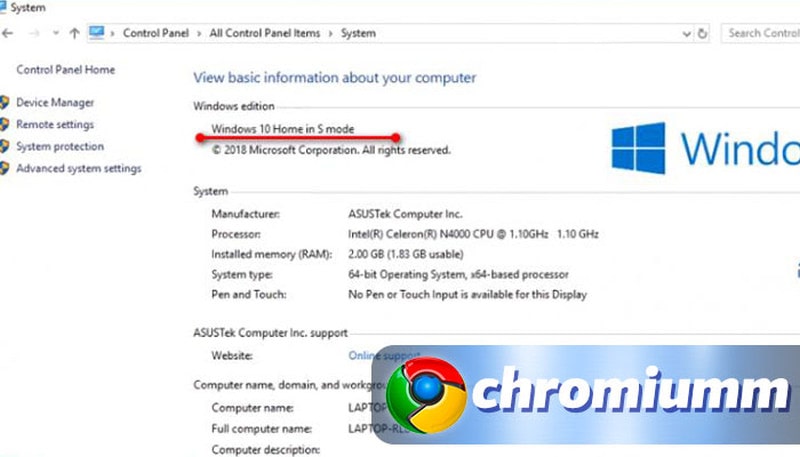
После отключения режима можно переходить к скачиванию любых программных продуктов.
Ошибка 0х80070070 в Windows
Код ошибки означает, что на устройстве не хватает места для загрузки. Решение – освободить дисковое пространство. Современные операционные системы требую не менее 16 Гб свободного пространства (при 32-битной) и 20 Гб (64-битная).
Совет: чтобы освободить место, если не устанавливается хром на Виндовс 7, можно воспользоваться стандартной утилитой для очистки диска с одноименным названием.
Если у Вас остались вопросы или есть жалобы - сообщите нам

- правой кнопкой мыши вызвать меню системного диска;
- выбрать раздел, предлагающий его очистку;
- выбрать все пункты, от которых пользователь может избавиться без ущерба и запустить процесс;
- таким же образом затем очистить и системные файлы. Лучше всего выкинуть файлы, относящиеся к пакетам драйверов, журналу обновлений, предыдущим загрузкам ОС.
Отключение GoogleCrashHandler.exe
Этот исполняемый файл не является для Виндовс важным, но часто вызывает проблемы. Располагается в системных папках, многие антивирусные программы распознают загрузчик как вредоносное ПО. Он связан с GoogleUpdate, помогающим с установкой сервисов от разработчика на устройство пользователя. Под него могут маскироваться различные вирусы. Файл можно просто удалить с компьютера, чтобы обеспечить беспроблемную инсталляцию браузера.
Ошибки 4, 7, 12, 13, 31, 35, 57, 102 и 103
Подобные коды ошибок означают, что процесс установки завершился по причине, которую идентифицировать система не может. Для решения проблемы нужно проверить и устранить общие причины:
- проверить наличие доступа к интернету;
- очистить место на диске;
- отключить антивирусник.
Что касается кода Error 31 – заблокирована переустановка. Возможно, предыдущая версия браузера была стерта не полностью, остались файлы, блокирующие новую загрузку. Алгоритм решения:
Перезапустить систему, скачать Хром снова.
Недостаточно прав администратора

Ошибка «Не удалось выполнить установку»
Такая ошибка имеет ряд решений:
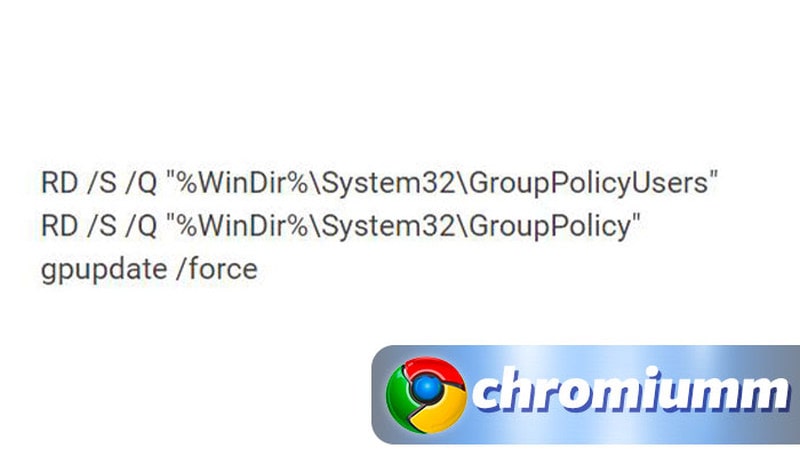
- проверка устройства программой сканирования и очистки ADWCLEANER. В настройках нужно активировать пункт сброса групповых политик;
- очистить групповые политики ОС самостоятельно. Войти в систему с правами администратора, ввести последовательно команды.
Заключение
Это наиболее частые ошибки, которые возникают при попытке скачать и запустить популярный браузер. Все они, так или иначе, связаны с операционной системой. Все предложенные шаги стоит выполнять последовательно, точно соблюдая инструкцию, чтобы не нанести еще большего вреда.
Браузер от Google по-прежнему остается самым быстрым, функциональным и популярным среди аналогов и это не будет меняться ближайшие годы. Поэтому важно разобраться, почему не скачивается Гугл Хром, и устранить причину подобной ошибки, ведь пользоваться данным веб-обозревателем будем еще не один год. Мы разобрались с основными причинами происходящего и готовы предложить полный список исправлений для проблемы с загрузкой браузера Хром.

Почему браузер Гугл Хром не скачивается на ПК или Android
Пользователи часто спрашивают себя, почему не могу скачать Гугл Хром. При чем ошибка имеет место для большинства популярных платформ: Windows, Android и даже iOS. На самом деле причин довольно много.
Почему не получается скачать Гугл Хром:
- нет доступа к интернету: сеть переполнена, имеет нестабильный сигнал и т.п.;
- загрузка заблокирована антивирусом;
- из-за региональных или корпоративных ограничений, загрузка с порталов Google невозможна;
- недостаточно места на диске;
- нет требуемых прав на загрузку или установку;
- мало ресурсов процессора, оперативной памяти, диска или сети;
- сбой из-за вирусной активности.
Что делать, если не удается скачать Гугл Хром на компьютере
К сожалению, не существует единого верного способа исправления. Методика устранения сбоя напрямую зависит от его причины. Как мы уже говорили, довольно сложно диагностировать неполадку. В большинстве случаев уместно воспользоваться следующей последовательностью действий. Мы по ходу будем исключать вероятные источники, из-за которых не работает загрузка. Как только найдем реальную причину, сразу ее и устраним.
Решение 1: настраиваем доступ к сети
Во-первых, рекомендуем проверить, что есть доступ к интернету. Скорее всего на ПК есть возможность загружать страницы. Однако, если не работает доступ к Wi-Fi или точка доступа не имеет выхода во всемирную паутину, подключаемся к мобильной сети через роутер. Дополнительно рекомендуем провести диагностику сети.
Что нужно сделать:
Дальше руководствуемся подсказками мастера. Если интернет работает исправно, переходим к следующему методу.
Решение 2: отключаем антивирусы и другие блокировщики
Самая частая причина, по которой не скачивается Google Chrome – exe-файл распознается антивирусом в качестве зараженного файла. Различные сканеры с активной защитой компьютера особенно настороженно относятся к подобным данным. Если загружали файл с официального сайта, бояться нечего, можем временно отключить антивирус для процедуры установки.
Как устранить неисправность:
Не все антивирусы позволяют подобным образом выключать защиту. Если установлен один из подобных брандмауэров, рекомендуем перейти в настройки программы и добавить файл в «Белый список» или «Исключения». Альтернативный вариант – загрузить систему в безопасном режиме и оттуда установить файл. Для этого перезагружаем ПК, нажимаем F8 в момент запуска BIOS и выбираем соответствующую опцию загрузки.
Решение 3: загружаем портативную версию браузера
В некоторых странах или корпорациях сервера Google могут быть заблокированы или временно недоступны. Тогда после запуска файла, он не может установить связь с Гугл, соответственно, качать подходящие данные установщик не может. Обойти проблему позволит загрузка сразу портативной версии, в которую уже встроены все необходимые файлы, то есть установку с него можем выполнять даже без доступа к интернету.
Важно! Google не распространяет Chrome в качестве портативного установщика, придется пользоваться другими веб-ресурсами. Полностью доверять им нельзя, но более-менее безопасно получить файл можем с Softportal , Uptodown .
Решение 4: освобождаем место на диске
Что делать, когда не выходит загрузить Хром:
Решение 5: выдаем больше прав браузеру
Когда при скачивании Гугл Хром выдает ошибку, рекомендуем запустить браузер (через который скачиваем Хром) или файл с привилегиями администратора.
Как это сделать:
Решение 6: освобождаем системные ресурсы

Иногда не удается скачать Google Chrome из-за того, все ресурсы системы задействованы в другом процессе. Это может быть майнинг, обработка видео, игры, тестирование и многое другое. Доступ к статистике открываем «Диспетчер задач», в который можем перейти после клика ПКМ по панели задач (строка снизу экрана). Ждем завершение процесса, который потребляет много памяти или завершаем его принудительно. Для этого жмем ПКМ и выбираем «Снять задачу».
Решение 7: включаем/выключаем VPN или прокси

В большинстве случаев VPN и прокси только мешают при загрузке браузера Хром. Если не загружается веб-обозреватель, рекомендуем выключить подобные программы. Бывают и обратные ситуации, при которых не появляется загрузка без VPN. Рекомендуем попробовать и с прокси, и без него.
Решение 8: удаляем вирусы

Редко, но вирусная активность в системе может приводить к непредсказуемым последствиям, в том числе мешать загружать браузер Google Chrome. Рекомендуем провести сканирование системы с помощью антивируса или сканера. Одними из лучших могут считаться Malwarebytes и Dr. Web , но также очень хороши Kaspersky и ESET NOD32.
Решение 9: используем другой веб-обозреватель
Если не работает загрузка файлов браузера Chrome в одном веб-обозревателе, пробуем использовать для этого другой. Очень часто все происходит гладко. К примеру, для этого можем использовать встроенный веб-обозреватель Microsoft Edge или любой другой, установленный в системе.
Мы подробно рассказали, почему не получается скачать Гугл Хром, и предложили методы исправления самых распространенных причин. До сих пор они помогали устранить подобные неисправности. Однако, если ничего не сработало, проблему с большой вероятностью устранит откат системы. Для этого переходим в меню «Восстановление» (можем его найти через поиск» и нажимаем на кнопку «Запуск восстановления системы»).
Читайте также:

